Historia plików w systemie Windows Jak włączyć, konfigurować i dlaczego jest to potrzebne

- 4598
- 797
- Pan Edmund Kubacki
W systemach operacyjnych systemu Windows 8 i 10 istnieje funkcja, która zapisuje dane użytkownika. Nazywa się to „Historia plików”. Z nią w dowolnym momencie możesz przywrócić wzór, zdjęcie, kontakt, zakładkę. Wszystko. Wszystkie wcześniej utworzone dokumenty zostaną skopiowane do dysku zewnętrznego. Więc możesz zwrócić je do pierwotnego stanu, jeśli przypadkiem dokonano nieprawidłowych zmian. W systemie Windows 10 historia plików stała się wygodnym i niedrogim narzędziem do rezerwacji i buforowania.

O historii plików
Ta opcja w różnych formach jest obecna w wielu systemach operacyjnych. W macOS nazywa się to „Time Machine” („Time Machine”). Win 7 ma pewien analog tej funkcji - kopiowanie cienia. Za pomocą niego możesz zwrócić poprzednią wersję dokumentu, jeśli nie zostanie zmieniona tak, jak powinna.
Pierwszy system z Microsoft, do którego dodano historię historii - Windows 8. W tym systemie operacyjnym stało się możliwe ustanowienie rezerwacji na dysku zewnętrznym. Wcześniej kopie zapasowe były przechowywane w tym samym miejscu, w którym oryginały. A jeśli dysk twardy był niepełnosprawny, trudno było przywrócić dokumenty.
Jednak opcja była używana głównie przez ustawienia i administratorów systemu. W systemie Windows 10 został sfinalizowany. Następnie zainteresowani użytkownicy zainteresowali się nią.
Jak to włączyć?
Domyślnie historia plików nie jest aktywna. Aby to działało, potrzebujesz zewnętrznego dysku twardego, dysku flash, pamięci sieciowej lub dowolnego innego medium. Ważne jest, aby wystarczyła pamięć do kopiowania danych.
Tylko katalogi „Desktop”, „Ulubione”, „Biblioteki”, „Contacts”, „Skydrive” zostaną zastrzeżone. Aby dokument został zachowany, należy pracować z nim w jednym z tych folderów.
Jeśli podłączysz dysku zewnętrzny, sam system zaoferuje go użycie do przechowywania kopii zapasowych. Wtedy nie masz nic, aby coś skonfigurować.
Windows 10
Oto jak włączyć historię plików w systemie Windows 10:
- Kliknij uruchom - wykonaj (menu start - uruchom). Lub użyj klawiszy Win+R.
- Małe okno z polem do wprowadzenia. Napisz w nim „FileHistory” bez cytatów i potwierdź akcję.
- To okno można również wywołać, jeśli przejdziesz do panelu sterowania (panel sterowania), wybierz kategorię „Aktualizacja i bezpieczeństwo” i otwórz menu „Historia plików”).

Historia plików
- Kliknij „Włącz”).
Pozostaje skonfigurowanie opcji.
- Kliknij „Wybierz Dysk”), aby wskazać operatora, na którym będą kopie. Istnieje przycisk „Lokalizacja sieci” do dodania katalogów sieciowych.
- Element „Wyłącz foldery” służy do wyboru określonego katalogu systemu Windows 10, który nie będzie uczestniczył w rezerwacji.
- Kliknij „Ustawienie zaawansowane”). Tam możesz wskazać, jak często wykonać kopie i na którą czas je przechowywać.
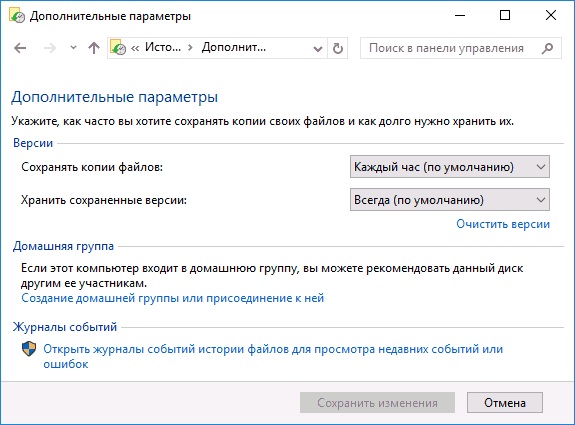
Konfigurowanie dodatkowych parametrów
- Przycisk „Czyste wersje” Deleys wszystkie poprzednie dokumenty.
Dane zostaną automatycznie rejestrowane na dysku.
Windows 8
W systemie Windows 8 funkcja ta działa w sposób, jak w 10-Ke. Ale możesz go aktywować na różne sposoby. Na przykład przez początkowy ekran.
- Wejdź do tego.
- W wyszukiwaniu napisz „parametry” (lub „ustawienie”).
- Otwórz historię „historii plików”).
- Następnie możesz skonfigurować funkcję jak w Win
Możliwe problemy
Jeśli jesteś zaktualizowany z systemem Windows 7 do 8, usługa może nie działać. Nie będzie w stanie zapisać kopii na dysku. To jest jak to naprawić.
- Start - Panel sterowania.
- Menu „Historia plików” w kategorii „aktualizacja i bezpieczeństwo”.
- Będzie powiadomienie, że opcja jest wyłączona, a propozycja skonfigurowania systemu archiwizacji. Aktywuj, zmień lub w jakiś sposób w interakcja z nim nie możesz. Parametry poprzedniej wersji systemu operacyjnego „zakłócają się z tym.
- Kliknij link „Odzyskiwanie plików Windows 7”. Znajduje się po lewej stronie.
- Przycisk „Wyłącz harmonogram”. Jest po lewej stronie. Metoda jest istotna dla Win
Następnie możesz włączyć rezerwację. Kopie zostaną zarejestrowane na dysku.
Jak przywrócić pliki z historii?
Dzięki tej funkcji utracone, uszkodzone, zdalne, zmienione lub zapomniane informacje można przywrócić.
- W oknie folderu, w którym wcześniej istniał dokument ściereczki, kliknij przycisk „Home” w wierszu menu.
- Kliknij ikonę „Magazyn”. Wygląda jak folder zegarowy. Można go również znaleźć w Eksploratorze Windows.
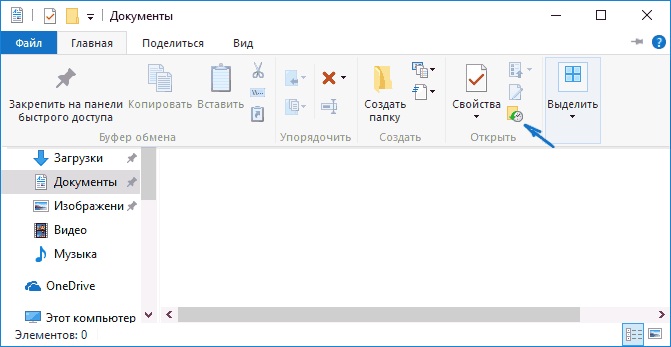
Kliknij ikonę „Magazyn”
- Otwiera się okno z danymi. Aby to zrobić, dysk Historii plików Vindovs 10 jest podłączony.
- Aby wybrać kopie, przewiń obszar roboczy po prawej lub lewej stronie. Podczas klikania jednego z nich u góry data dodania go do archiwum będzie wyświetlana.
- Wybierz dokumenty, które chcesz zwrócić. Aby omówić kilka jednocześnie, kliknij je myszką z zaciśniętym kluczem CTRL.
- Kliknij przycisk „Przywróć”. Wygląda jak okrągła strzałka.
Metoda jest odpowiednia zarówno dla Win 8, jak i 10.
To samo można zrobić w menu historii (który znajduje się w panelu sterowania). Kliknij go w wierszu „Przywrócenie plików osobistych” („Przywróć pliki osobiste”). Jest po lewej stronie.
W wielu systemach operacyjnych możesz tworzyć kopie kopii zapasowych danych. W systemie Windows 8 i 10 proces ten jest zautomatyzowany. Dokumenty są zapisywane na dysku w określonych odstępach czasu. Na przykład możesz spojrzeć na poprzednią wersję raportu, jeśli został on przepisany. Lub przywróć zepsuty film, zdjęcie, prezentacja. I po prostu wróć, aby umieścić kilka losowo usuniętych plików.
- « Jak usunąć folder Windows.Stare i czy jest to możliwe
- Biblioteki środowiska wykonawczego Vulcan - jaki to program i czy konieczne jest go usunąć »

